Thông tin liên hệ
- 036.686.3943
- admin@nguoicodonvn2008.info

Ứng dụng Drawboard PDF chỉnh sửa PDF trên Windows 10, 11 sẽ giúp bạn thay đổi lại nội dung PDF, thêm các nội dung khác cho tài liệu PDF. Việc sử dụng thêm những ứng dụng chỉnh sửa PDF, hay phần mềm edit file PDF rất cần thiết khi thường xuyên xử lý tài liệu. Bài viết dưới đây sẽ hướng dẫn bạn dùng Drawboard PDF chỉnh sửa PDF.
Bước 1:
Bạn tải ứng dụng Drawboard PDF cho Windows 10 theo link dưới đây.
Bước 2:
Sau khi cài ứng dụng xong thì bạn có tùy chọn tạo tài khoản để sử dụng, hoặc bỏ qua bước này bằng cách nhấn vào I’ll do this later nếu không cần.
Dưới đây là giao diện chính của ứng dụng. Chúng ta sẽ có thấy có 2 mục chính gồm:
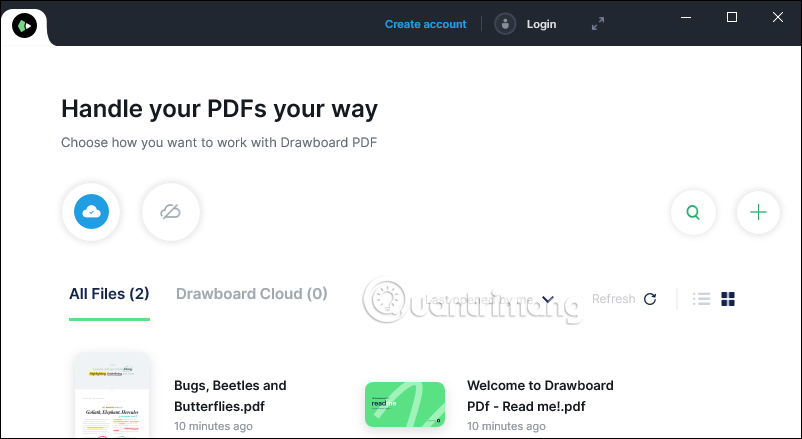
Ứng dụng hỗ trợ người dùng tải lên 10 tập tin PDF nếu đăng nhập hoặc đăng ký tài khoản. Để đăng ký tài khoản, chúng ta có thể dùng tài khoản Apple, Google hay Microsoft.
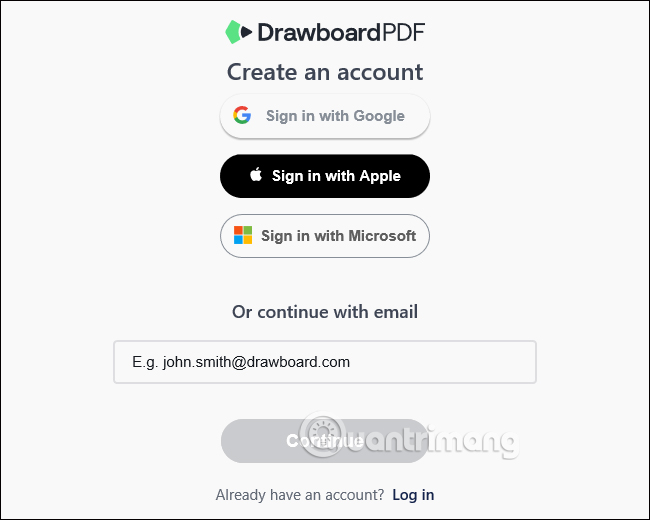
Bước 3:
Nhấn vào biểu tượng dấu cộng để tải tập tin PDF lên ứng dụng. Tiếp đến bạn nhấn vào Open Local File để tải tập tin lên ứng dụng. Ngoài ra còn có rất nhiều tùy chọn khác:
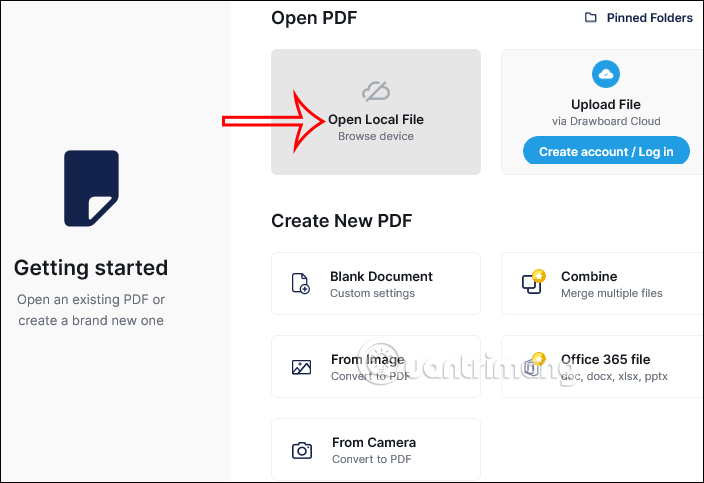
Đây là giao diện chỉnh sửa, đọc tập tin PDF trên ứng dụng Drawboard PDF. Chúng ta có thể nhấn vào dấu cộng để mở tiếp file PDF khác như cách duyệt tab trên trình duyệt.
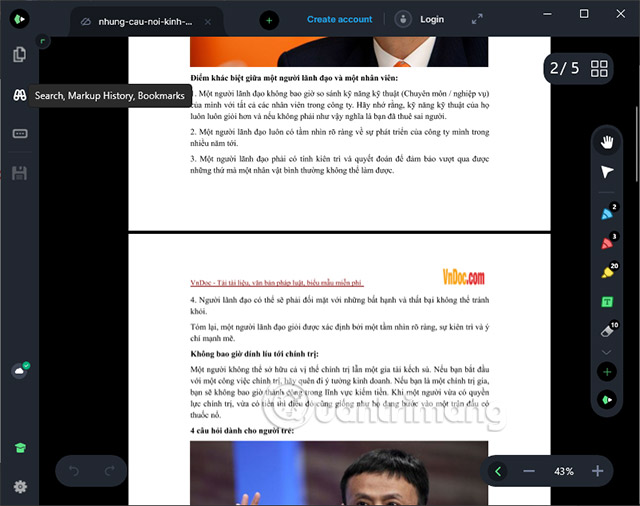
Bước 4:
Ở cạnh phải màn hình là các công cụ tô màu vẽ tài liệu PDF. Bạn nhấn vào biểu tượng dấu cộng để mở rộng danh sách các công cụ chỉnh sửa tài liệu. Tại đây, nếu muốn thêm công cụ nào vào thanh công cụ thì nhấn và giữ rồi kéo vào thanh công cụ.
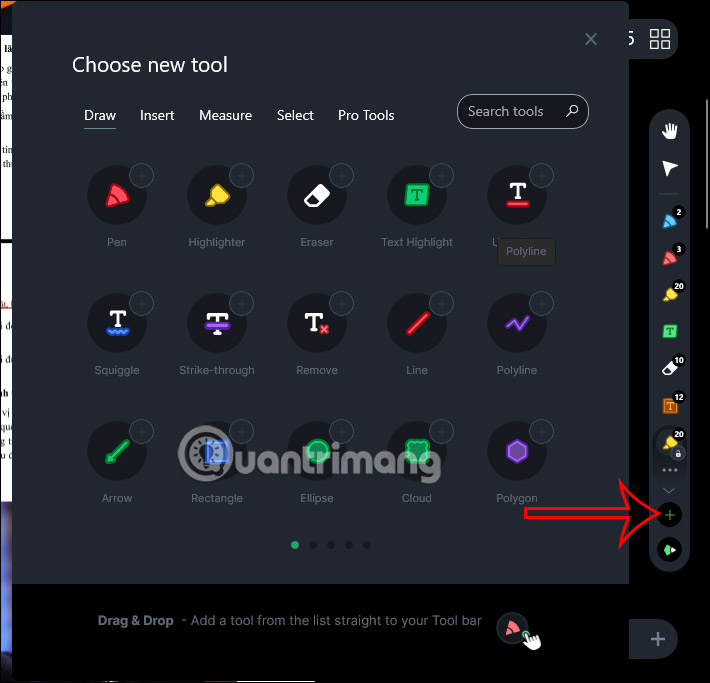
Ở cạnh trái màn hình là các công cụ với những chức năng khác nhau gồm:
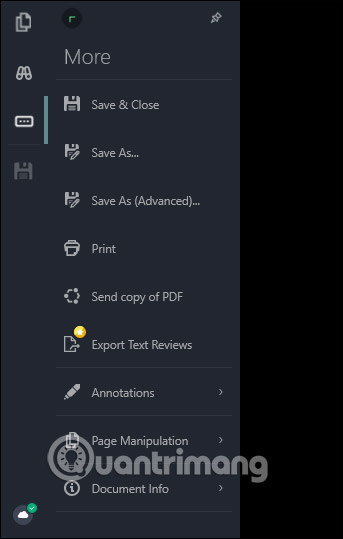
Bước 5:
Bây giờ muốn chỉnh sửa PDF như thế nào thì lựa chọn công cụ đó ở thanh công cụ bên phải màn hình.
Sau khi chỉnh sửa xong thì nhấn vào biểu tượng save. Nếu đã tạo tài khoản Drawboard PDF thì có tải lên tài khoản đám mây. Bấm biểu tượng đám mây ở cạnh trái màn hình, chọn Upload file để thực hiện tải lên, còn nhấn Share file để chia sẻ.
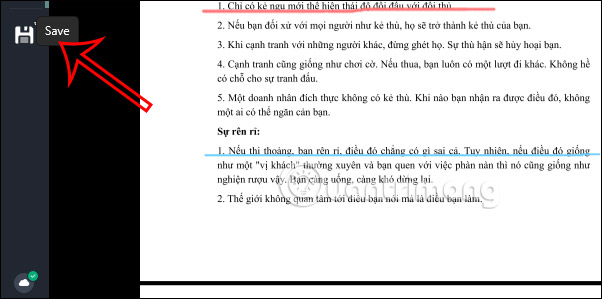
Bước 6:
Ngoài ra khi nhấn vào biểu tượng bánh răng cưa sẽ có thêm nhiều tùy chỉnh, thiết lập khi dùng màn hình cảm ứng để thuận tiện hơn khi thực hiện.
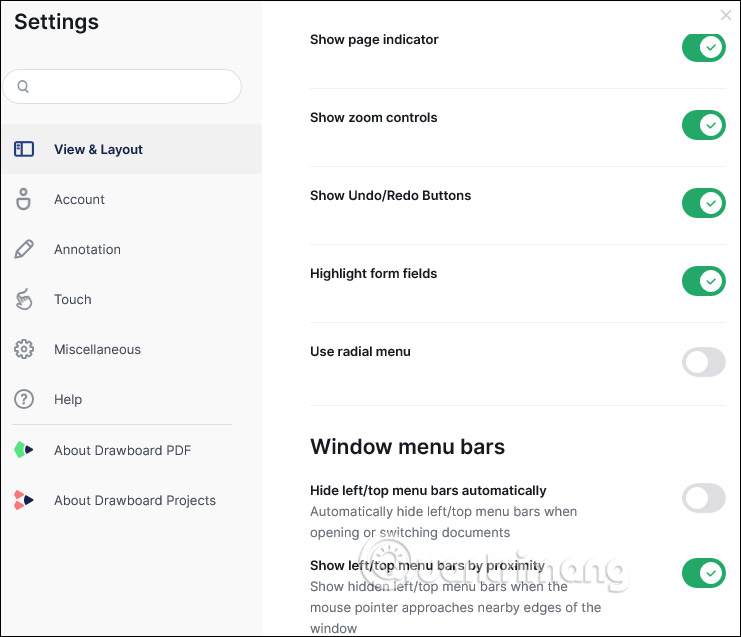
Nguồn tin: Quantrimang.com
Ý kiến bạn đọc
Những tin mới hơn
Những tin cũ hơn
 TOP 13 phần mềm điều khiển máy tính từ xa miễn phí, tốt nhất
TOP 13 phần mềm điều khiển máy tính từ xa miễn phí, tốt nhất
 Cách bật tự động đổi mật khẩu yếu trên Chrome
Cách bật tự động đổi mật khẩu yếu trên Chrome
 Hướng dẫn dọn dẹp thư mục AppData trên Windows
Hướng dẫn dọn dẹp thư mục AppData trên Windows
 Hướng dẫn chụp ảnh màn hình Windows 11
Hướng dẫn chụp ảnh màn hình Windows 11
 Kiểm tra thông tin phiên bản trong SQL Server
Kiểm tra thông tin phiên bản trong SQL Server
 Những stt về mưa hay nhất, câu nói hay về mưa
Những stt về mưa hay nhất, câu nói hay về mưa
 Cách ngăn Windows mở lại các ứng dụng ngẫu nhiên bạn không yêu cầu
Cách ngăn Windows mở lại các ứng dụng ngẫu nhiên bạn không yêu cầu
 Khi gia đình không còn là mái ấm
Khi gia đình không còn là mái ấm
 Chào ngày mới thứ 6, lời chúc thứ 6 vui vẻ
Chào ngày mới thứ 6, lời chúc thứ 6 vui vẻ
 Hàm COUNTIFS, cách dùng hàm đếm ô theo nhiều điều kiện trong Excel
Hàm COUNTIFS, cách dùng hàm đếm ô theo nhiều điều kiện trong Excel
 5 ứng dụng từng rất cần thiết cho đến khi Windows khiến chúng trở nên vô nghĩa
5 ứng dụng từng rất cần thiết cho đến khi Windows khiến chúng trở nên vô nghĩa
 Cách dùng Terabox lưu trữ với 1TB miễn phí
Cách dùng Terabox lưu trữ với 1TB miễn phí
 Sóng trong bão
Sóng trong bão
 Cách mở Control Panel trên Windows 11
Cách mở Control Panel trên Windows 11
 Tạo Button trong CSS
Tạo Button trong CSS
 Giải thích ý nghĩa màu sắc của cổng USB
Giải thích ý nghĩa màu sắc của cổng USB
 Cách tùy chỉnh Taskbar trong Windows
Cách tùy chỉnh Taskbar trong Windows
 Cách luôn mở ứng dụng với quyền admin trên Windows 11
Cách luôn mở ứng dụng với quyền admin trên Windows 11
 Cách tắt tìm kiếm nổi bật trong Windows 11
Cách tắt tìm kiếm nổi bật trong Windows 11
 Firefox sắp nhận được tính năng thông minh khiến người dùng Chrome cũng phải ghen tị
Firefox sắp nhận được tính năng thông minh khiến người dùng Chrome cũng phải ghen tị
